1장 Sun Cluster 구성 설치 및 구성의 예
Solaris OS용 Sun Cluster 빠른 시작 안내서에서는 특정 Sun Cluster 구성을 설치 및 구성하는 방법을 예로 들어 설명합니다. 이러한 지침과 절차는 SPARC®와 관련된 것이지만 x86 기반 구성에도 외삽법적인 적용이 가능합니다. 이러한 예제 절차는 SunTM Cluster 하드웨어, 소프트웨어 및 데이터 서비스 설명서와 함께 사용 시 기타 하드웨어 및 소프트웨어 구성 조합을 구성하는 지침으로 이용할 수도 있습니다.
이 책은 다음과 같은 지침 및 절차를 포함합니다.
이 설명서에 제시된 순서대로 이러한 절차를 수행합니다.
구성 사양 및 가정
이 절에서는 본 설명서에서 사용하는 특정 클러스터 구성에 대해 설명합니다.
하드웨어 구성
Solaris OS용 Sun Cluster 빠른 시작 안내서의 절차에서는 클러스터가 다음 하드웨어로 구성되어 있고 서버가 이미 설치된 상태라고 가정합니다.
표 1–1 하드웨어 사양|
하드웨어 제품 |
시스템 당 구성 요소 |
설치 작업 참고 사항 |
|---|---|---|
|
최소 2GB의 메모리 | ||
|
내장 디스크 2개 |
||
|
개인 상호 연결용으로 구성된 내장 포트 2개 |
||
|
공용 네트워크 및 관리 네트워크 연결용 QGE(Sun Quad GigaSwift Ethernet) 카드 2개 |
||
|
저장소 연결용 FC-AL(Fibre Channel-Arbitrated Loops) 카드 2개 |
||
|
73GB의 물리적 드라이브 12대 |
Sun StorEdge 3000 Family Installation, Operation, and Service Manual, Sun StorEdge 3510 FC Array |
|
|
공용 네트워크 연결용 QGE 카드 1개 |
소프트웨어 구성
Solaris OS용 Sun Cluster 빠른 시작 안내서에 있는 절차는 다음 버전의 소프트웨어가 설치되어 있는 것으로 가정한 것입니다.
표 1–2 소프트웨어 사양|
제품 |
포함된 제품 |
제품 하위 구성 요소 |
|---|---|---|
|
SPARC 플랫폼용 Solaris 10 11/06 소프트웨어 | ||
|
Solaris Volume Manager 소프트웨어 | ||
|
Solaris 다중 경로 기능 | ||
|
Sun JavaTM Availability Suite 소프트웨어 |
Sun Cluster 3.2 코어 소프트웨어 |
Cluster Control Panel(cconsole) |
|
Sun Cluster Manager |
||
|
Sun Cluster 에이전트 소프트웨어 |
Sun Cluster HA for Apache |
|
|
Sun Cluster HA for NFS |
||
|
Sun Cluster HA for Oracle |
||
이 설명서에 있는 절차는 다음 데이터 서비스로 구성되어 있니다.
-
클러스터 파일 시스템 상의 Sun Cluster HA for Apache
-
고가용성 로컬 파일 시스템 상의 Sun Cluster HA for NFS
-
고가용성 로컬 파일 시스템 상의 Sun Cluster HA for Oracle
공용 네트워크 주소
Solaris OS용 Sun Cluster 빠른 시작 안내서에 있는 절차는 다음 구성 요소에 대한 공용 네트워크 IP 주소가 생성되어 있는 것으로 가정한 것입니다.
주 –
다음 표의 IP 주소는 단순한 예제이며 공용 네트워크에서는 유효하지 않습니다.
다음 주소는 공용 네트워크 서브넷 192.168.10과 통신하는 데 사용됩니다.
표 1–3 공용 네트워크 예제 IP 주소|
구성 요소 |
IP 주소 |
이름 |
|---|---|---|
|
클러스터 노드 |
192.168.10.1 |
phys-sun |
|
192.168.10.2 |
phys-moon |
|
|
Sun Cluster HA for Apache 논리 호스트 이름 |
192.168.10.3 |
apache-lh |
|
Sun Cluster HA for NFS 논리 호스트 이름 |
192.168.10.4 |
nfs-lh |
|
Sun Cluster HA for Oracle 논리 호스트 이름 |
192.168.10.5 |
oracle-lh |
|
관리 콘솔 |
192.168.10.6 |
admincon |
다음 주소는 관리 네트워크 서브넷 192.168.11과 통신하는 데 사용됩니다.
표 1–4 관리 네트워크 예제 IP 주소|
구성 요소 |
IP 주소 |
이름 |
|---|---|---|
|
클러스터 노드 |
192.168.11.1 |
phys-sun-11 |
|
192.168.11.2 |
phys-moon-11 |
|
|
Sun StorEdge 3510 FC RAID 어레이 |
192.168.11.3 |
se3510fc |
|
관리 콘솔 |
192.168.11.4 |
admincon-11 |
절차 가정
이 설명서에 있는 절차는 다음과 같은 가정으로 작성되었습니다.
-
이름 서비스 - 클러스터는 이름 서비스를 사용합니다.
-
쉘 환경 - 이 설명서에 있는 모든 명령 및 환경 설정의 쉘 환경은 C 쉘 환경입니다. 다른 쉘을 사용하는 경우, C 쉘 고유 정보나 지침을 선택한 쉘 환경에 맞는 적절한 정보로 교체합니다.
-
사용자 로그인 - 별도로 지정되지 않은 한, 모든 절차를 수퍼유저로 수행합니다.
-
cconsole - 이 절차는 cconsole 유틸리티를 사용하는 것으로 가정합니다. 이 유틸리티를 사용하면 개별 노드에 액세스하고 cconsole 마스터 창을 사용하여 모든 노드에 대해 명령을 동시에 실행할 수 있습니다.
-
명령 프롬프트 - phys-schost-N# 프롬프트는 cconsole 마스터 콘솔 창에 명령을 입력하는 것을 나타냅니다. 이 작업은 두 클러스터 노드에서 동시에 명령을 실행합니다.
phys-sun#, phys-moon# 및 admincon# 프롬프트는 특정 시스템의 콘솔 창에서만 명령을 입력하는 것을 나타냅니다.
작업 맵: Sun Cluster 빠른 시작 구성 만들기
다음의 작업 맵은 이 설명서에서 지정된 하드웨어 및 소프트웨어 구성 요소를 위한 Sun Cluster 구성을 만들기 위해 수행해야 하는 작업의 목록입니다. 표에 표시된 순서에 따라 작업을 완료하십시오.
표 1–5 작업 맵: Sun Cluster 빠른 시작 구성 만들기|
작업 |
지침 |
|---|---|
|
1. 관리 콘솔, 클러스터 노드 및 저장소 어레이를 연결합니다. 저장소 어레이를 구성합니다. | |
|
2. 관리 콘솔에 Solaris OS 및 Cluster Control Panel 소프트웨어를 설치합니다. 클러스터 노드에 Solaris OS 및 Sun Cluster 소프트웨어 및 패치를 설치합니다. Solaris OS 및 IPMP 그룹을 구성합니다. 상태 데이터베이스 복제본을 만듭니다. 루트 파일 시스템을 미러합니다. Oracle 시스템 그룹 및 사용자를 설정합니다. | |
|
3. 클러스터를 구축하고 구성을 확인합니다. | |
|
4. Solaris Volume Manager를 구성하고 디스크 세트를 만듭니다. | |
|
5. 클러스터 파일 시스템과 고가용성 로컬 파일 시스템을 만듭니다. | |
|
6. Apache HTTP Server 소프트웨어를 구성합니다. Oracle 소프트웨어를 설치 및 구성합니다. | |
|
7. Sun Cluster Manager를 사용하여 Sun Cluster HA for Apache, Sun Cluster HA for NFS 및 Sun Cluster HA for Oracle를 구성합니다. |
하드웨어 설치
다음 절차를 수행하여 클러스터 하드웨어 구성 요소를 연결합니다. 추가 정보 및 지침은 하드웨어 설명서를 참조하십시오.
다음 그림은 이 구성을 위한 케이블 연결 구조를 보여줍니다.
그림 1–1 클러스터 토폴로지 및 케이블 연결
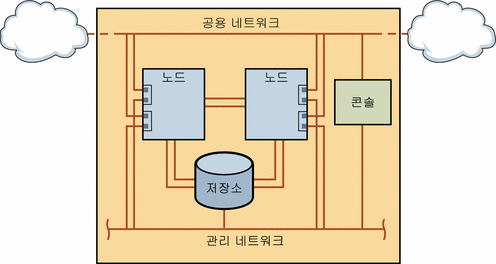
 관리 콘솔 연결 방법
관리 콘솔 연결 방법
설치의 편의를 위해 Cluster Control Panel 소프트웨어로 설치된 관리 콘솔을 사용하는 경우에 이 예제의 설치 절차를 적용합니다. 하지만, Sun Cluster 소프트웨어에서는 관리 콘솔을 사용할 필요는 없습니다. telnet 명령을 사용하여 공용 네트워크를 통해 연결하는 등 다른 방법을 사용하여 클러스터 노드에 접속할 수도 있습니다. 또한 관리 콘솔은 단일 클러스터로 사용하기 위해 독점적으로 지정되지 않아도 됩니다.
 클러스터 노드 연결 방법
클러스터 노드 연결 방법
-
다음 그림에 나타난대로 스위치를 사용하여 phys-sun의 ce0과 ce9를 phys-moon의 ce0과 ce9에 연결합니다.
이렇게 연결하면 개인 상호 연결이 형성됩니다.
그림 1–2 2노드 클러스터 상호 연결
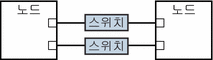
클러스터에 노드를 추가할 경우, 2노드 클러스터에서 스위치를 사용하면 확장이 편리합니다.
 Sun StorEdge 3510 FC RAID 어레이 연결 방법
Sun StorEdge 3510 FC RAID 어레이 연결 방법
-
또는 직렬 케이블을 사용하여 저장소 어레이를 관리 콘솔에 직접 연결합니다.
-
다음 그림에 나타난 것과 같이 광섬유 케이블로 저장소 어레이를 클러스터 노드에 연결하며 각 클러스터 노드 당 두 개의 연결을 만듭니다.
한 노드는 호스트 채널 0과 5의 포트에 연결하고 다른 노드는 호스트 채널 1과 4의 포트에 연결합니다.
그림 1–3 두 노드에 Sun StorEdge 3510 FC RAID 어레이 연결
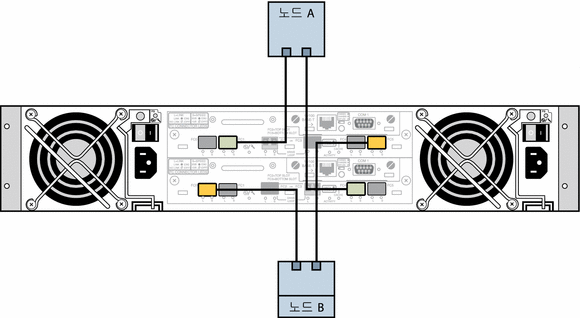
-
저장소 어레이의 전원을 켜고 LED를 확인합니다.
모든 구성 요소의 전원이 켜져 있고 작동하는지 확인합니다. Sun StorEdge 3000 Family Installation, Operation, and Service Manual, Sun StorEdge 3510 FC Array의 First-Time Configuration for SCSI Arrays 절차를 따릅니다.
 저장소 어레이 구성 방법
저장소 어레이 구성 방법
Sun StorEdge 3000 Family RAID Firmware 4.1x User’s Guide의 절차를 따라 저장소 어레이를 구성합니다. 어레이를 다음 사양으로 구성합니다.
-
사용하지 않는 물리적 드라이브로 전역 핫 스패어 드라이브를 만듭니다.
-
두 개의 RAID-5 논리 드라이브를 만듭니다.
-
논리 드라이브를 분할하여 세 개의 분할 영역으로 아카이브합니다.
-
전체 6개 드라이브로 이루어진 논리 드라이브를 단일 분할 영역에 할당합니다.
이 분할 영역은 Sun Cluster HA for Oracle에서 사용하게 됩니다.
-
5개의 드라이브로 이루어진 논리 드라이브에서 2개의 분할 영역을 만듭니다.
-
논리 드라이브 공간의 40%를 Sun Cluster HA for NFS에서 사용할 목적으로 하나의 분할 영역에 할당합니다.
-
논리 드라이브 공간의 10%를 Sun Cluster HA for Apache에서 사용할 목적으로 두 번째 분할 영역에 할당합니다.
-
나중에 필요에 따라 사용할 수 있도록 50%의 공간에는 논리 드라이브를 할당하지 않은 채로 둡니다.
-
-
-
각 논리 드라이브 분할 영역을 호스트 논리 장치 번호(LUN)에 매핑합니다.
분할 영역 사용
LUN
Oracle
LUN0
NFS
LUN1
Apache
LUN2
-
각 LUN의 WWN(World Wide Name)을 적어 둡니다.
나중에 이 설명서에 나오는 디스크 세트를 만들려는 경우 이 정보가 필요합니다.
소프트웨어 설치
다음의 절차를 수행하여 모든 소프트웨어 제품 패키지 및 패치를 설치하고 사용자 환경을 설정합니다.
주 –
Oracle 소프트웨어 설치 관련 내용은 이 설명서의 후반부에 있습니다.
 관리 콘솔 설치 방법
관리 콘솔 설치 방법
시작하기 전에
다음 사항을 준비합니다.
-
Sun Cluster 3.2 소프트웨어를 포함한 Java Availability Suite DVD-ROM
-
패치 다운로드를 위해 SunSolveSM 웹 사이트에 액세스합니다.
-
관리 콘솔에서 수퍼유저로 전환합니다.
-
아직 수행하지 않았으면 사전 설치된 Solaris 10 11/06 소프트웨어를 구성합니다.
자세한 내용은 Sun Ultra 20 Workstation Getting Started Guide(819–2148)를 참조하십시오.
-
Sun Update Connection을 다운로드, 설치 및 구성합니다.
자세한 내용은 http://www.sun.com/service/sunupdate/gettingstarted.html을 참조하십시오. Sun Update Connection에 관한 문서는 http://docs.sun.com/app/docs/coll/1320.2에서 얻을 수 있습니다.
-
Sun Update Connection을 사용하여 모든 Solaris 10 패치를 다운로드하고 적용합니다.
-
DVD-ROM 드라이브에 Java Availability Suite DVD-ROM을 삽입합니다.
-
Solaris_sparc/Product/sun_cluster/Solaris_10/Packages/ 디렉토리로 이동합니다.
-
Cluster Control Panel 및 매뉴얼 페이지용 소프트웨어 패키지를 설치합니다.
admincon# pkgadd -d . SUNWccon SUNWscman
-
DVD-ROM에 상주하지 않는 디렉토리로 변경한 다음 DVD-ROM을 꺼냅니다.
host# cd / host# eject cdrom
-
클러스터 이름과 두 개의 노드 이름이 포함된 /etc/cluster 파일을 만듭니다.
admincon# vi /etc/clusters sccluster phys-sun phys-moon
-
노드 이름 및 호스트 이름 그리고 각 노드가 관리 네트워크에 연결하는 데 사용하는 포트 번호를 포함하는 /etc/serialports 파일을 만듭니다.
admincon# vi /etc/serialports phys-sun phys-sun 46 phys-moon phys-moon 47
-
Sun Cluster PATH 및 MANPATH를 .cshrc 사용자 초기화 파일에 추가합니다.
-
PATH 항목에 /opt/SUNWcluster/bin을 추가합니다.
-
MANPATH 항목에 /opt/SUNWcluster/man 및 /usr/cluster/man을 추가합니다.
-
-
수정 사항을 초기화합니다.
admincon# cd admincon# source .cshrc
 Solaris 운영 체제 설치 방법
Solaris 운영 체제 설치 방법
이 절차에서는 Sun Cluster 소프트웨어 설치 요구 사항에 맞도록 Solaris 10 OS를 설치하는 방법에 대해 설명합니다.
주 –
시스템에 Solaris OS가 사전 설치되어 있지만 Sun Cluster 소프트웨어 설치 요구 사항에 맞지 않는 경우, 이 절차를 수행하여 Solaris 소프트웨어가 설치 요구 사항에 맞도록 다시 설치합니다.
시작하기 전에
다음 사항을 준비합니다.
-
SPARC 플랫폼용 Solaris 10 11/06 소프트웨어 DVD-ROM
-
패치 다운로드를 위해 SunSolve 웹 사이트에 액세스합니다.
-
클러스터에 대한 모든 공용 호스트 이름 및 논리 주소를 이름 서비스에 추가합니다.
주 –다음 표의 IP 주소는 단순한 예제이며 공용 네트워크에서는 유효하지 않습니다. 이 단계를 수행할 때 사용자 IP 주소로 바꾸십시오.
192.168.10.1 phys-sun 192.168.10.2 phys-moon 192.168.10.3 apache-lh 192.168.10.4 nfs-lh 192.168.10.5 oracle-lh 192.168.10.6 admincon 192.168.11.1 phys-sun-11 192.168.11.2 phys-moon-11 192.168.11.3 se3510fc 192.168.11.4 admincon-11
이름 서비스에 대한 자세한 내용은 System Administration Guide: Naming and Directory Services (DNS, NIS, and LDAP)를 참조하십시오.
-
관리 콘솔에서 cconsole(1M) 유틸리티를 시작합니다.
admincon# cconsole &
cconsole 유틸리티를 사용하여 각 개별 클러스터 노드와 통신하거나 마스터 창을 사용하여 동시에 두 노드로 명령을 보낼 수 있습니다.
-
phys-sun의 DVD-ROM 드라이브에 Solaris 10 11/06 DVD-ROM을 삽입합니다.
-
phys-sun의 콘솔 창에 액세스합니다.
-
phys-sun을 부트합니다.
-
새 시스템인 경우 시스템을 켭니다.
-
시스템이 현재 실행 중인 경우 시스템을 종료합니다.
phys-sun# init 0
ok 프롬프트가 표시됩니다.
-
-
ok setenv auto-boot? false
자동 재부트를 비활성화하면 부트 주기가 계속되는 것을 막을 수 있습니다.
-
디스크에 별칭을 지정하면 기본 디스크로 부트할 수 없을 때 두 번째 디스크에 액세스하여 부트할 수 있습니다.
-
디스크를 표시하고 부트 디스크를 선택합니다.
ok show-disks … Enter selection, q to quit: X -
선택한 디스크에 별칭 이름 rootdisk를 지정합니다.
ok nvalias rootdisk Control-Y
Ctrl+Y 키입력을 하면 show-disks 메뉴에서 선택한 디스크 이름이 입력됩니다.
-
디스크 별칭을 저장합니다.
ok nvstore
-
앞의 단계를 반복하여 다른 부트 디스크에 별칭 이름 backup_root를 식별하여 지정합니다.
-
기본 부트 디스크 및 백업 부트 디스크의 별칭에 boot-device 환경 변수를 설정합니다.
ok setenv boot-device rootdisk backup_root
자세한 내용은 OpenBoot 4.x Command Reference Manual을 참조하십시오.
-
-
Solaris 설치 프로그램을 시작합니다.
ok boot cdrom
-
프롬프트를 따릅니다.
-
단계 3으로 되돌아가 phys-moon에 대해 이 단계를 반복합니다.
-
두 노드 모두에서 Sun Update Connection을 다운로드, 설치 및 구성합니다.
자세한 내용은 http://www.sun.com/service/sunupdate/gettingstarted.html을 참조하십시오. Sun Update Connection에 관한 문서는 http://docs.sun.com/app/docs/coll/1320.2에서 얻을 수 있습니다.
-
두 노드 모두에서 Sun Update Connection을 사용하여 모든 Solaris 10 패치를 다운로드하고 적용합니다.
 사용자 환경 설정 방법
사용자 환경 설정 방법
두 노드 모두에 대해 이 절차를 수행합니다. 이 절차의 단계는 C 쉘 환경을 사용합니다. 다른 쉘을 사용하는 경우에는 선택한 쉘 환경에 해당하는 작업을 수행합니다.
자세한 내용은 System Administration Guide: Basic Administration의 Customizing a User’s Work Environment를 참조하십시오.
-
아직 열려 있지 않으면 cconsole 마스터 콘솔 창을 엽니다.
마스터 콘솔 창을 사용하여 두 노드에서 동시에 이 절차의 단계를 수행합니다.
-
umask 및 환경 변수의 설정을 표시합니다.
phys-X# umask phys-X# env | more
-
아직 설정하지 않았으면 umask를 22로 설정합니다.
이 항목은 새로 생성된 파일의 기본 권한을 설정합니다.
umask 022
-
-
/usr/bin
-
/usr/cluster/bin
-
/usr/sbin
-
/usr/ccs/bin
-
/oracle/oracle/product/10.2.0/bin
-
-
-
/usr/cluster/man
-
/usr/apache/man
-
-
ORACLE_BASE 및 ORACLE_SID 환경 변수를 설정합니다.
ORACLE_BASE=/oracle ORACLE_SID=orasrvr
-
변경한 설정 내용을 확인합니다.
phys-X# umask phys-X# env | more
 운영 체제 구성 방법
운영 체제 구성 방법
이 절차에서는 빠른 시작 구성 지원을 위해 특정 시스템 설정을 수정하는 방법에 대해 설명합니다.
-
두 노드 모두에서 Solaris 다중 경로 기능을 활성화합니다.
phys-X# /usr/sbin/stmsboot -e
- -e
-
Solaris I/O 다중 경로 기능을 활성화합니다.
자세한 내용은 stmsboot(1M) 매뉴얼 페이지를 참조하십시오.
-
두 노드 모두의 /etc/inet/ipnodes 파일에서 클러스터에 대한 모든 공용 호스트 이름 및 논리 주소를 업데이트합니다.
loghost 항목을 제외한 이들 항목은 두 노드에서 동일합니다.
주 –이 단계의 IP 주소는 단순한 예이며 공용 네트워크에서는 사용할 수 없습니다. 이 단계를 수행할 때 사용자의 IP 주소로 바꾸십시오.
phys-X# vi /etc/inet/ipnodes
-
phys-sun에서 다음 항목을 추가합니다.
127.0.0.1 localhost 192.168.10.1 phys-sun loghost 192.168.10.2 phys-moon 192.168.10.3 apache-lh 192.168.10.4 nfs-lh 192.168.10.5 oracle-lh 192.168.10.6 admincon 192.168.11.1 phys-sun-11 192.168.11.2 phys-moon-11 192.168.11.3 se3510fc-11 192.168.11.4 admincon-11
-
phys-moon에서 다음 항목을 추가합니다.
127.0.0.1 localhost 192.168.10.1 phys-sun 192.168.10.2 phys-moon loghost 192.168.10.3 apache-lh 192.168.10.4 nfs-lh 192.168.10.5 oracle-lh 192.168.10.6 admincon 192.168.11.1 phys-sun-11 192.168.11.2 phys-moon-11 192.168.11.3 se3510fc-11 192.168.11.4 admincon-11
-
-
두 노드 모두에서, 다음의 커널 매개변수를 Oracle에서 요구하는 최소값 이상으로 설정해야 합니다.
-
default 프로젝트의 설정을 표시합니다.
phys-X# prctl -i project default
-
커널 매개변수가 설정되지 않았거나 다음 표에 나타난 것과 같이 커널 매개변수가 Oracle의 최소 요구값으로 설정되지 않은 경우 매개변수를 설정합니다.
phys-X# projmod -s -K "parameter=(priv,value,deny)" default
Oracle 커널 매개변수
최소 요구값
process.max-sem-nsems
256
project.max-sem-ids
100
project.max-shm-ids
100
project.max-shm-memory
4294967295
-
새 설정을 확인합니다.
phys-X# prctl -i project default
이 설정은 Sun Cluster 빠른 시작 구성에서 Oracle 소프트웨어를 지원할 수 있는 최소 요구값입니다. 이 매개변수에 대한 자세한 내용은 Oracle10g Installation Guide를 참조하십시오.
-
-
두 노드 모두에서 다음 항목을 /etc/system 파일에 추가합니다.
phys-X# vi /etc/system set ce:ce_taskq_disable=1 exclude:lofs
-
첫 항목은 개인 상호 연결용 ce 어댑터를 지원합니다.
-
두 번째 항목은 루프백 파일 시스템(LOFS)을 비활성화합니다. 루프백 파일 시스템은 고가용성 로컬 파일 시스템에서 Sun Cluster HA for NFS를 구성할 때 비활성화되어야 합니다. Sun Cluster HA for NFS를 구성할 때 LOFS 비활성화 이외의 다른 방법에 대한 자세한 내용은 Solaris OS용 Sun Cluster 소프트웨어 설치 안내서의 Solaris OS 기능 제한 사항에 있는 루프백 파일 시스템에 관한 정보를 참조하십시오.
이러한 변경 사항은 다음 번 시스템 재부트 시에 적용됩니다.
-
-
두 노드 모두에서 /devices 및 /dev 항목을 업데이트합니다.
phys-X# devfsadm -C
-
두 노드 모두에서 저장소 어레이가 보이는지 확인합니다.
phys-X# luxadm probe
 상태 데이터베이스 복제본을 만드는 방법
상태 데이터베이스 복제본을 만드는 방법
이 절차는 지정된 디스크를 데이터베이스 복제본 생성에 사용할 수 있는 것으로 가정합니다. 이 절차에서 사용자 자신의 디스크 이름으로 바꿉니다.
-
두 노드 모두에서 상태 데이터베이스 복제본을 만듭니다.
두 내장 디스크에 각각 세 개의 복제본을 만듭니다.
phys-X# metadb -af -c 3 c0t0d0s7 phys-X# metadb -a -c 3 c0t1d0s7
-
두 노드 모두에서 복제본을 확인합니다.
phys-X# metadb flags first blk block count a u 16 8192 /dev/dsk/c0t0d0s7 a u 8208 8192 /dev/dsk/c0t0d0s7 a u 16400 8192 /dev/dsk/c0t0d0s7 a u 16 8192 /dev/dsk/c0t1d0s7 a u 8208 8192 /dev/dsk/c0t1d0s7 a u 16400 8192 /dev/dsk/c0t1d0s7
 루트(/) 파일 시스템을 미러링하는 방법
루트(/) 파일 시스템을 미러링하는 방법
한 번에 하나씩 각 노드에 대하여 이 절차를 수행합니다.
이 절차는 클러스터 노드에 내장된 비공유 디스크 c0t0d0 및 c0t1d0이 포함되어 있는 것을 가정합니다. 이 절차의 여러 단계에서, 필요에 따라, 사용하는 내장 디스크 이름으로 바꾸십시오.
-
phys-sun에서 루트 슬라이스 c0t0d0s0을 단일 슬라이스(단방향) 연결에 놓습니다.
phys-sun# metainit -f d10 1 1 c0t0d0s0
-
다른 내장 디스크인 c0t1d0s0을 사용하여 두 번째 연결을 만듭니다.
phys-sun# metainit d20 1 1 c0t1d0s0
-
하위 미러가 하나 있는 단방향 미러를 만듭니다.
phys-sun# metainit d0 -m d10
-
루트 디렉토리에 대한 시스템 파일을 설정합니다.
phys-sun# metaroot d0
metaroot 명령은 /etc/vfstab 및 /etc/system 파일을 편집하여 시스템이 메타 장치 또는 볼륨에 있는 루트(/) 파일 시스템으로 부트할 수 있도록 합니다. 자세한 내용은 metaroot(1M) 매뉴얼 페이지를 참조하십시오.
-
모든 파일 시스템을 비웁니다.
phys-sun# lockfs -fa
lockfs 명령을 실행하면 모든 트랜잭션을 비우고 마운트된 모든 UFS 파일 시스템의 마스터 파일 시스템에 트랜잭션을 기록합니다. 자세한 내용은 lockfs(1M) 매뉴얼 페이지를 참조하십시오.
-
노드를 재부트하여 새로 미러된 루트(/) 파일 시스템을 다시 마운트합니다.
phys-sun# init 6
-
두 번째 하위 미러를 미러에 연결합니다.
phys-sun# metattach d0 d20
자세한 내용은 metattach(1M) 매뉴얼 페이지를 참조하십시오.
-
나중에 사용할 수 있도록 다른 부트 경로를 기록해 둡니다.
기본 부트 장치에 장애가 발생하면 이 대체 부트 장치에서 부트할 수 있습니다. 다른 부트 장치에 대한 자세한 내용은 Solaris Volume Manager Administration Guide의 Creating a RAID-1 Volume을 참조하십시오.
phys-sun# ls -l /dev/rdsk/c0t1d0s0
 Sun Cluster 소프트웨어 설치 방법
Sun Cluster 소프트웨어 설치 방법
이 절차에서는 Sun Cluster 프레임워크 그리고 Sun Cluster HA for Apache, Sun Cluster HA for NFS 및 Sun Cluster HA for Oracle 데이터 서비스용 소프트웨어 패키지를 설치합니다.
시작하기 전에
다음을 준비하십시오.
-
Sun Cluster 3.2 소프트웨어를 포함한 Java Availability Suite DVD-ROM
-
패치 다운로드를 위해 SunSolve 웹 사이트에 액세스합니다.
-
phys-sun에서 Java Availability Suite DVD-ROM을 DVD-ROM 드라이브에 삽입합니다.
-
Java Enterprise System(ES) installer 프로그램을 시작합니다.
phys-sun# ./installer
Java ES installer 프로그램에 대한 자세한 내용은 Sun Java Enterprise System 5 Installation Guide for UNIX를 참조하십시오.
-
화면의 지침을 따라 Sun Cluster 프레임워크 패키지를 설치합니다.
설치가 완료되면 installer 프로그램이 설치 요약을 제공합니다. 이 요약에서 설치 도중 프로그램에서 만든 로그를 확인할 수 있습니다. 이 로그는 /var/sadm/install/logs/ 디렉토리에 있습니다.
-
DVD-ROM에 상주하지 않는 디렉토리로 변경한 다음 DVD-ROM을 꺼냅니다.
host# cd / host# eject cdrom
-
단계 1로 되돌아가 phys-moon에 대해 모든 단계를 반복합니다.
-
두 노드 모두에서 Sun Update Connection을 사용하여 필요한 모든 패치를 다운로드하고 적용합니다.
 Oracle 시스템 그룹 및 사용자 설정 방법
Oracle 시스템 그룹 및 사용자 설정 방법
두 노드 모두에서 이 절차의 단계를 수행합니다.
-
아직 열려 있지 않으면 cconsole 마스터 콘솔 창을 엽니다.
마스터 콘솔 창을 사용하여 두 노드에서 동시에 이 절차의 단계를 수행합니다.
-
Oracle Inventory 그룹 oinstall과 데이터베이스 관리자 그룹 dba를 만듭니다.
phys-X# groupadd oinstall phys-X# groupadd dba
-
Oracle 홈 디렉토리 /oracle/oracle/product/10.2.0을 만듭니다. dba를 기본 그룹으로 설정하고 oinstall을 보조 그룹으로 설정합니다.
phys-X# useradd -g dba -G oinstall -d /oracle/oracle/product/10.2.0 oracle
-
phys-X# passwd -r files oracle
클러스터 구성
다음 절차를 수행하여 클러스터를 구축합니다.
 클러스터 구축 방법
클러스터 구축 방법
-
phys-moon에서 대화식 scinstall 유틸리티를 시작합니다.
phys-moon# scinstall
scinstall 주 메뉴가 표시됩니다.
-
새 클러스터 또는 새 클러스터 노드 만들기 옵션에 해당하는 숫자를 입력하고 Enter 키를 누릅니다.
새 클러스터 및 클러스터 노드 메뉴가 표시됩니다.
-
새 클러스터 만들기 옵션에 해당하는 숫자를 입력하고 Enter 키를 누릅니다.
일반 또는 사용자 정의 모드 메뉴가 표시됩니다.
-
일반 옵션에 해당하는 숫자를 입력하고 Enter 키를 누릅니다.
-
메뉴 프롬프트를 따라 다음 정보를 입력합니다.
주 –다음 표에 사용된 어댑터 이름은 예제를 위한 임의의 이름입니다.
구성 요소
설명
대답
클러스터 이름
설정할 클러스터의 이름은 무엇입니까?
sccluster
클러스터 노드
다른 노드의 이름을 나열합니다.
phys-sun
클러스터 전송 어댑터 및 케이블
개인 상호 연결에 노드를 연결하는 두 클러스터 전송 어댑터의 이름은 무엇입니까?
ce0, ce9
쿼럼 구성
자동 쿼럼 장치 선택을 비활성화하시겠습니까?
No
검사
sccheck 오류가 발생할 경우 설치를 중단하시겠습니까?
No
scinstall 유틸리티는 클러스터를 구성하고 두 노드를 재부트합니다. 또한 동일한 서브넷을 사용하는 클러스터 내의 각 공용 네트워크 어댑터 세트를 위한 링크 기반의 다중 어댑터 IPMP 그룹을 자동으로 만듭니다. 두 노드가 성공적으로 클러스터로 부트하면 클러스터가 구축됩니다. Sun Cluster 설치 출력이 /var/cluster/logs/install/scinstall.log.N 파일에 기록됩니다.
-
phys-sun에서 노드와 쿼럼 장치가 성공적으로 구성되었는지 확인합니다.
클러스터가 성공적으로 구성되었으면 다음과 비슷한 결과가 나타납니다.
phys-sun# clquorum list d5 phys-sun phys-moon
볼륨 관리 구성
다음 절차를 수행하여 볼륨 관리를 구성합니다.
 디스크 세트 작성 방법
디스크 세트 작성 방법
-
phys-sun에서 구성할 각 데이터 서비스에 대해 하나의 디스크 세트를 만듭니다.
-
디스크 세트의 구성이 올바른지 그리고 두 노드에서 보이는지 확인합니다.
phys-X# metaset Set name = nfsset, Set number = 1 … Set name = apacheset, Set number = 2 … Set name = oraset, Set number = 3 …
 디스크 세트에 LUN을 추가하는 방법
디스크 세트에 LUN을 추가하는 방법
-
결과는 다음과 비슷하며, 여기서 WWN은 디스크 타겟의 월드 와이드 번호(WWN)를 의미합니다.
phys-sun# cldevice show | grep Device === DID Device Instances === DID Device Name: /dev/did/rdsk/d1 Full Device Path: phys-sun:/dev/rdsk/c0t0d0 DID Device Name: /dev/did/rdsk/d2 Full Device Path: phys-sun:/dev/rdsk/c0t6d0 DID Device Name: /dev/did/rdsk/d3 Full Device Path: phys-sun:/dev/rdsk/c1tWWNd0 Full Device Path: phys-moon:/dev/rdsk/c1tWWNd0 DID Device Name: /dev/did/rdsk/d4 Full Device Path: phys-sun:/dev/rdsk/c1tWWNd0 Full Device Path: phys-moon:/dev/rdsk/c1tWWNd0 DID Device Name: /dev/did/rdsk/d5 Full Device Path: phys-sun:/dev/rdsk/c0tWWNd0 Full Device Path: phys-moon:/dev/rdsk/c0tWWNd0 …
-
LUN0, LUN1 및 LUN2를 DID 장치 이름에 매핑합니다.
LUN을 생성할 때 저장한 정보와 cldevice 명령의 결과를 비교합니다. 각 LUN에 대해 LUN과 연결된 /dev/rdsk/c NtWWNdY 이름을 찾습니다. 그런 다음, cldevice 결과에서 동일한 디스크 이름을 찾아 DID 장치 이름을 파악합니다.
이 절차는 본 예제의 목적을 위해 다음과 같이 매핑되어 있는 것으로 가정합니다. 이 절차의 나머지 부분을 수행할 때에는 사용자 자신의 디스크 이름 및 DID 이름으로 바꿉니다.
데이터 서비스
LUN 이름
원시 디스크 장치 이름
DID 이름
Sun Cluster HA for Oracle
LUN0
/dev/did/rdsk/c1tWWNd0
dsk/d3
Sun Cluster HA for NFS
LUN1
/dev/did/rdsk/c1tWWNd0
dsk/d4
Sun Cluster HA for Apache
LUN2
/dev/did/rdsk/c0tWWNd0
dsk/d5
-
Oracle 디스크 세트 oraset의 소유권을 가져옵니다.
phys-sun# cldevicegroup switch -n phys-sun oraset
-
LUN0을 Oracle 디스크 세트에 추가합니다.
완전한 DID 경로 이름을 사용합니다.
phys-sun# metaset -s oraset -a /dev/did/rdsk/d3
-
디스크 세트의 구성이 올바른지 확인합니다.
phys-sun# metaset -s oraset
-
LUN1을 NFS 디스크 세트 nfsset에 추가하는 절차를 반복합니다.
phys-sun# cldevicegroup switch -n phys-sun nfsset phys-sun# metaset -s nfsset -a /dev/did/rdsk/d4 phys-sun# metaset -s nfsset
-
LUN2를 Apache 디스크 세트 apacheset에 추가하는 절차를 반복합니다.
phys-sun# cldevicegroup switch -n phys-sun apacheset phys-sun# metaset -s apacheset -a /dev/did/rdsk/d5 phys-sun# metaset -s apacheset
 md.tab 파일 생성 및 활성화 방법
md.tab 파일 생성 및 활성화 방법
-
두 노드 모두에서 다음 항목을 사용하여 /etc/lvm/md.tab 파일을 만듭니다.
이 항목은 각 디스크 세트의 볼륨을 정의합니다. 단방향 미러는 파일 시스템을 마운트 해제하지 않고 미러를 추가할 수 있는 유연성을 제공합니다. 한 노드에 파일을 만들고 이를 다른 노드로 복사하거나 cconsole(1M) 유틸리티를 사용하여 동시에 두 노드에 만들 수 있습니다.
apacheset/d0 -m apacheset/d10 apacheset/d10 1 1 /dev/did/rdsk/d3s0 nfsset/d1 -m nfsset/d11 nfsset/d11 1 1 /dev/did/rdsk/d4s0 oraset/d2 -m oraset/d12 oraset/d12 1 1 /dev/did/rdsk/d5s0 oraset/d0 -p oraset/d2 3G oraset/d1 -p oraset/d2 3G -
phys-sun에서 각 디스크 세트의 소유권을 가져오고 각 볼륨을 활성화합니다.
phys-sun# cldevicegroup switch -n phys-sun apacheset phys-sun# metainit -s apacheset -a phys-sun# cldevicegroup switch -n phys-sun nfsset phys-sun# metainit -s nfsset -a phys-moon# cldevicegroup switch -n phys-sun oraset phys-moon# metainit -s oraset -a
-
각 디스크 세트의 볼륨 상태를 확인합니다.
phys-sun# metastat … Status: Okay …
파일 시스템 생성
다음 절차를 따라 클러스터 파일 시스템 및 로컬 파일 시스템을 생성하여 데이터 서비스를 지원합니다.
 파일 시스템 생성 방법
파일 시스템 생성 방법
이 절차에서는 Sun Cluster HA for Apache에서 사용하는 클러스터 파일 시스템과 Sun Cluster HA for NFS 및 Sun Cluster HA for Oracle에서 사용하는 로컬 파일 시스템을 생성합니다. 본 문서의 뒷부분에서는 로컬 파일 시스템을 HAStoragePlus를 사용하여 고가용성 로컬 파일 시스템으로 구성합니다.
-
phys-sun에서 UFS 파일 시스템을 생성합니다.
phys-sun# newfs /dev/md/apacheset/rdsk/d0 phys-sun# newfs /dev/md/nfsset/rdsk/d1 phys-sun# newfs /dev/md/oraset/rdsk/d0 phys-sun# newfs /dev/md/oraset/rdsk/d1
-
각 노드에서 각 파일 시스템의 마운트 지점 디렉토리를 만듭니다.
phys-X# mkdir -p /global/apache phys-X# mkdir -p /local/nfs phys-X# mkdir -p /oracle/oracle/product/10.2.0 phys-X# mkdir -p /oradata/10gR2
-
각 노드에서 각 마운트 지점에 대해 /etc/vfstab 파일에 항목을 추가합니다.
주 –Apache의 클러스터 파일 시스템에서만 global 마운트 옵션을 사용합니다. NFS 및 Oracle의 로컬 파일 시스템에 대해 global 마운트 옵션을 지정하지 마십시오.
phys-X# vi /etc/vfstab #device device mount FS fsck mount mount #to mount to fsck point type pass at boot options # /dev/md/apacheset/dsk/d0 /dev/md/apacheset/rdsk/d0 /global/apache ufs 2 yes global,logging /dev/md/nfsset/dsk/d1 /dev/md/nfsset/rdsk/d1 /local/nfs ufs 2 no logging /dev/md/oraset/dsk/d0 /dev/md/oraset/rdsk/d0 /oracle/oracle/product/10.2.0 ufs 2 no logging /dev/md/oraset/dsk/d1 /dev/md/oraset/rdsk/d1 /oradata/10gR2 ufs 2 no logging,forcedirectio
-
phys-sun에서 마운트 지점이 존재하는지 확인합니다.
phys-sun# cluster check
오류가 발생하지 않으면 아무 것도 반환되지 않습니다.
-
phys-sun# mount /global/apache phys-sun# mount /local/nfs phys-sun# mount /oracle/oracle/product/10.2.0 phys-sun# mount /oradata/10gR2
-
주 –Apache의 클러스터 파일 시스템만이 두 노드에 표시됩니다.
phys-sun# mount … /global/apache on /dev/md/apacheset/dsk/d0 read/write/setuid/global/logging on Sun Oct 3 08:56:16 2005 /local/nfs on /dev/md/nfsset/dsk/d1 read/write/setuid/logging on Sun Oct 3 08:56:16 2005 /oracle/oracle/product/10.2.0 on /dev/md/oraset/dsk/d0 read/write/setuid/logging on Sun Oct 3 08:56:16 2005 /oradata/10gR2 on /dev/md/oraset/dsk/d1 read/write/setuid/logging/forcedirectio on Sun Oct 3 08:56:16 2005 phys-moon# mount … /global/apache on /dev/md/apacheset/dsk/d0 read/write/setuid/global/logging on Sun Oct 3 08:56:16 2005
응용 프로그램 소프트웨어 설치 및 구성
다음 절차를 수행하여 Apache 소프트웨어를 구성하고, Oracle 소프트웨어를 설치하고 Oracle 데이터베이스를 구성합니다.
 Apache HTTP Server 소프트웨어 구성 방법
Apache HTTP Server 소프트웨어 구성 방법
이 절차는 mod_ssl을 사용하여 Apache HTTP Server 버전 1.3 소프트웨어의 보안을 구성합니다. 자세한 내용은 설치된 Apache 온라인 문서(file:///usr/apache/htdocs/manual/index.html.html ), Apache HTTP Server 웹 사이트(http://httpd.apache.org/docs/1.3/) 그리고 Apache mod_ssl 웹 사이트 (http://www.modssl.org/docs/)를 참조하십시오.
-
cconsole 마스터 창을 사용하여 두 노드에 액세스합니다.
두 노드에서 동시에 다음 단계를 수행할 수 있습니다.
-
모든 인증서 및 키를 설치합니다.
-
/usr/apache/bin 디렉토리에서 keypass 파일을 작성합니다.
소유자만 액세스할 수 있도록 권한을 설정합니다.
phys-X# cd /usr/apache/bin phys-X# touch keypass phys-X# chmod 700 keypass
-
keypass 파일을 편집합니다.
이 파일은 인수로서 server:port algorithm과 함께 호출됩니다. 정확한 매개변수와 함께 호출될 때 파일에서 각 암호화된 키의 암호문을 인쇄할 수 있도록 해야 합니다.
나중에 수동으로 웹 서버를 시작할 때 암호문에 대한 프롬프트가 표시되지 않아야 합니다. 보안 웹 서버가 RSA를 사용하여 암호화된 전용 키를 가지고 8080 및 8888 포트에 대해 수신 대기하고 있는 경우를 예로 들 수 있습니다. keypass 파일은 다음과 같을 수 있습니다.
# !/bin/ksh host=`echo $1 | cut -d: -f1` port=`echo $1 | cut -d: -f2` algorithm=$2 if [ "$host" = "apache-lh.example.com" -a "$algorithm" = "RSA" ]; then case "$port" in 8080) echo passphrase-for-8080;; 8888) echo passphrase-for-8888;; esac fi
-
Apache 디렉토리 구조와 다른 경우, Apache 시작/중지 스크립트 파일(/usr/apache/bin/apachect1)의 경로를 업데이트합니다.
 Oracle 10gR2 소프트웨어 설치 방법
Oracle 10gR2 소프트웨어 설치 방법
시작하기 전에
다음을 준비하십시오.
-
Oracle 10gR2 설치 DVD
-
모든 Oracle 패치
-
Oracle 설치 문서
-
phys-sun에서 사용자 oracle이 됩니다.
phys-sun# su - oracle
-
/tmp 디렉토리로 변경합니다.
phys-sun# cd /tmp
-
Oracle 제품 디스크를 삽입합니다.
볼륨 관리 데몬 vold(1M)이 실행 중이고 DVD-ROM을 관리하도록 설정된 경우, 데몬이 Oracle 10gR2 DVD-ROM을 /cdrom/cdrom0 디렉토리에 자동으로 마운트합니다.
-
Oracle Universal Installer를 시작합니다.
phys-sun# /cdrom/cdrom0/Disk1/runInstaller
Oracle Universal Installer에 대한 자세한 내용은 Oracle Database Client Installation Guide for Solaris Operating System(SPARC 64–Bit)을 참조하십시오.
-
프롬프트를 따라 Oracle 소프트웨어를 설치합니다.
다음 값을 지정합니다.
Oracle 구성 요소
값
원본 파일 위치
/cdrom/cdrom0/Disk1/products.jar
대상 파일 위치( $ORACLE_HOME의 값)
/oracle/oracle/product/10.2.0
UNIX 그룹 이름
dba
사용 가능한 제품
Oracle 10g Enterprise Edition 또는 Standard Edition
데이터베이스 구성 유형
일반 용도
설치 유형
표준 설치
전역 데이터베이스 이름
orasrvr
Oracle 시스템 ID(SID)
orasrvr
데이터베이스 파일 위치
/oradata/10gR2
데이터베이스 문자 집합
기본값
자세한 내용은 Oracle Database Client Installation Guide for Solaris Operating System(SPARC 64–Bit)을 참조하십시오.
-
DVD-ROM에 상주하지 않는 디렉토리로 변경한 다음 DVD-ROM을 꺼냅니다.
phys-sun# eject cdrom
-
모든 Oracle 패치를 적용합니다.
-
/oracle/oracle/product/10.2.0/bin/oracle 파일의 소유자, 그룹 및 모드가 올바른지 확인합니다.
phys-sun# ls -l /oracle/oracle/product/10.2.0/bin/oracle -rwsr-s--x 1 oracle dba 3195 Apr 27 2005 oracle
-
/oracle/oracle/product/10.2.0/bin/ 디렉토리에 리스너 바이너리가 있는지 확인합니다.
Oracle 리스너 바이너리에는 lsnrctl 명령 및 tnsping 명령이 포함되어 있습니다.
-
oracle 사용자를 종료합니다.
수퍼유저 프롬프트가 다시 표시됩니다.
-
Oracle cssd 데몬이 시작되는 것을 방지합니다.
/etc/inittab 파일에서 다음 항목을 제거합니다. 이 작업을 하면 불필요한 오류 메시지가 표시되는 것을 방지할 수 있습니다.
h1:23:respawn:/etc/init.d/init.cssd run >/dev/null 2>&| > </dev/null
-
phys-moon에서 이 절차를 반복합니다.
 Oracle 데이터베이스 생성 방법
Oracle 데이터베이스 생성 방법
시작하기 전에
Oracle 설치 문서를 준비합니다. 다음 작업을 수행하는 절차를 참조합니다.
-
phys-sun에서 데이터베이스 구성 파일을 준비합니다.
-
모든 데이터베이스 관련 파일(데이터 파일, 재실행 로그 파일 및 제어 파일)을 /oradata/10gR2 디렉토리에 넣습니다.
-
init$ORACLE_SID.ora 파일 또는 config$ORACLE_SID.ora 파일에서 control_files 및 background_dump_dest에 대한 지정을 수정하여 제어 파일의 위치를 지정합니다.
-
-
다음 목록에 있는 유틸리티를 사용하여 데이터베이스 생성을 시작합니다.
-
DBCA(Oracle Database Configuration Assistant)
-
Oracle sqlplus(1M) 명령
생성하는 동안 모든 데이터베이스 관련 파일이 /oradata/10gR2 디렉토리에 있는지 확인합니다.
-
-
제어 파일의 파일 이름이 구성 파일의 파일 이름과 일치하는지 확인합니다.
-
v$sysstat 보기를 생성하는 카탈로그 스크립트를 실행합니다. Sun Cluster HA for Oracle 오류 모니터가 이 보기를 사용합니다.
 Oracle 데이터베이스 권한 설정 방법
Oracle 데이터베이스 권한 설정 방법
두 노드 모두에 대해 이 절차를 수행합니다.
-
오류 모니터링에 사용될 Oracle 사용자 및 암호에 대한 액세스를 활성화합니다.
Oracle 인증 방법을 사용하여oracle 사용자에게 v_$sysstat 보기 및 v_$archive_dest 보기에 대한 권한을 부여합니다.
phys-X# sqlplus "/ as sysdba" sql> grant connect, resource to user identified by passwd; sql> alter user oracle default tablespace system quota 1m on system; sql> grant select on v_$sysstat to oracle; sql> grant select on v_$archive_dest to oracle; sql> grant create session to oracle; sql> grant create table to oracle; sql> exit; #
-
Sun Cluster 소프트웨어에 대해 NET8을 구성합니다.
데이터 서비스 구성
다음 절차를 따라 Sun Cluster Manager를 사용하여 데이터 서비스를 구성합니다.
 Sun Cluster Manager 시작 방법
Sun Cluster Manager 시작 방법
또는 clsetup 유틸리티를 실행하여 동일한 텍스트 기반 인터페이스를 사용할 수도 있습니다.
-
관리 콘솔에서 브라우저를 시작합니다.
-
phys-sun의 Sun Java Web Console 포트에 연결합니다.
https://phys-sun:6789
-
Sun Java Web Console 화면에서 Sun Cluster Manager 링크를 선택합니다.
-
Sun Cluster Manager 화면의 사이드바에서 작업을 선택합니다.
 확장 가능 Sun Cluster HA for Apache 데이터 서비스 구성 방법
확장 가능 Sun Cluster HA for Apache 데이터 서비스 구성 방법
-
Sun Cluster Manager 작업 화면의 Configure Data Services for Applications 부분에서 Apache 웹 서버를 선택합니다.
구성 마법사가 표시됩니다.
-
프롬프트를 따라 확장 가능한 Sun Cluster HA for Apache 데이터 서비스를 구성합니다.
다음 정보를 지정합니다. 또는 기본값을 수락합니다.
구성 요소
값
Apache 구성 모드
확장 가능 모드
노드 또는 영역
phys-sun, phys-moon
Apache 구성 파일
/etc/apache/httpd.conf
Apache 문서 루트 디렉토리
다음을 눌러 /var/apache/htdocs를 고가용성 파일 시스템에 복사합니다.
클러스터 파일 시스템 마운트 지점
/global/apache
네트워크 자원
apache-lh
모든 정보를 제공하면 마법사에서 데이터 서비스를 생성하고 전에 사용했던 명령을 표시합니다. 마법사가 Apache 등록 정보에 대한 검증을 시작합니다.
 Sun Cluster HA for NFS 데이터 서비스 구성 방법
Sun Cluster HA for NFS 데이터 서비스 구성 방법
-
Sun Cluster Manager 작업 화면의 Configure Data Services for Applications에서 NFS를 선택합니다.
구성 마법사가 표시됩니다.
-
프롬프트를 따라 Sun Cluster HA for NFS 데이터 서비스를 구성합니다.
다음 정보를 지정합니다. 또는 기본값을수락합니다.
구성 요소
값
노드 목록
phys-sun, phys-moon
논리 호스트 이름
nfs-lh
파일 시스템 마운트 지점
/local/nfsset
경로 접두어
/local/nfsset
공유 옵션
액세스 권한
rw
nosuid
해제
보안
기본값
경로
/local/nfsset
모든 정보를 제공하면 마법사가 데이터 서비스를 생성하고 전에 사용했던 명령을 표시합니다.
 Sun Cluster HA for Oracle 데이터 서비스 구성 방법
Sun Cluster HA for Oracle 데이터 서비스 구성 방법
-
Sun Cluster Manager 작업 화면의 Configure Data Services for Applications 부분에서 Oracle을 선택합니다.
구성 마법사가 표시됩니다.
-
프롬프트를 따라 Sun Cluster HA for Oracle 데이터 서비스를 구성합니다.
다음 정보를 지정합니다. 또는 기본값을 받아들입니다.
구성 요소
값
노드 목록
phys-moon, phys-sun
구성할 Oracle 구성 요소
Server and Listener
Oracle 홈 디렉토리
/oracle/oracle/product/10.2.0
Oracle 시스템 ID(SID)
orasrvr
Sun Cluster 자원 등록 정보
Alert_log_file
/oracle/oracle/product/10.2.0/alert_log
Connect_string
oracle/oracle-password
Server:Debug_level
1
Listener_name
LISTENER
Listener:Debug_level
1
논리 호스트 이름
oracle-lh
모든 정보를 제공하면 마법사가 데이터 서비스를 생성하고 전에 사용했던 명령을 표시합니다. 마법사가 Oracle 등록 정보에 대한 검증을 시작합니다.
-
Sun Cluster Manager에서 로그아웃합니다.
다음 순서
Sun Cluster 빠른 시작 구성의 설치 및 구성이 완료되었습니다. 클러스터 관리에 대한 자세한 내용은 다음 문서에 있습니다.
- © 2010, Oracle Corporation and/or its affiliates
